お詫びと訂正
(2019/03/11 20:08) 有線マイクでの採点は現時点ではできません。
(2019/03/11 17:30) 当方の知識不足による影響で「センド&リターン付きのミキサーを使う方法」にて間違った方法を載せておりました。原因と致しまして、当方のfx sendの知識が不十分でした。誠にお詫び申し上げます。只今、対処法につきまして、模索しておりますのでもう少しお待ちください。
amazonリンクを修正中によりアクセスできない可能性があります。
PS4でカラオケ@DAMしてみる
前回、このブログではPC版のカラオケ@DAMを紹介させていただきましたが、最近PS4を購入したのでPS4版のカラオケ@DAMを試してみました。そうすると、PC版と同じように遅延が発生したのでその対処方を今回は記事にさせていただきます。
PS4版の利点
- 導入しやすい
- 採点機能が二種類ある(PC版は1種類)
- 契約はチケット形式になっており、1日間、30日間、1年間の三種類がある(1年間契約ならお得!)
PS4版の欠点
- オーディオインタフェースを使うことが出来ない
- PS4が必要
ざっと書きましたが、このような感じになっています。
遅延なくカラオケをする方法
遅延なくカラオケをする方法として2通りの方法があります。
- 有線マイクを使う方法(採点できない)
- ワイヤレスマイクを使う方法(音声を受け取る側に出力端子が2つあるもの)
方法があります。
注意していただきたいところとして、「有線マイクを使う方法」では採点ができないという点です。
「センド&リターン付きミキサーを使う方法」を試された方で、採点をしたい方は、現時点では採点できません。
共通して必要なもの
PS4につなげるときに必要になるものです。
マイクの音とカラオケ音源を混ぜる必要があるため、ミキサーが必要になります。
大体、こういう汎用性のあるものは認識してくれるので家に転がってるものがあればそれでも使えることは多いです。オーディオインタフェースは基本無理です。
ミキサーに接続するときに業務用の6.3mmジャックというものになるので
{:nomarkdown}
{:/nomarkdown}スピーカー(必要な場合)
ミキサーに音が出力されるため、スピーカーで流す場合は別途でスピーカーを用意する必要があります。
イヤホンでカラオケする場合は必要ではないです。
{:nomarkdown}
{:/nomarkdown}有線マイクを使う方法(採点はできません)
こちらの方法ではPS4側にマイク音がいかないので、採点出来ないです。
有線マイクが必要になります。
{:nomarkdown}
{:/nomarkdown}接続方法
1.ミキサー部分のMICに有線マイクをつなげます。
2.テレビのイヤホンジャックから音源を取り出し、ミキサーのLINE INに接続します。
ワイヤレスマイクを使う方法
こちらの方法は検証済みです。また、こちらの方法では採点も可能です。
PS4側につなげる必要があるので、オーディオアダプタをつけます。
大体、こういう汎用性のあるものは認識してくれるので家に転がってるものがあればそれでも使えることは多いです。オーディオインタフェースは基本無理です。
{:nomarkdown}
{:/nomarkdown}ワイヤレスマイク
{:nomarkdown}
{:/nomarkdown}ワイヤレスマイクは各マイクの音を出力できて二つのマイクを同時に出力出来るものであれば問題ありません。

出力端子がこんなように同時に出力ができる場合は問題ありません。
接続方法

1.1.MICにワイヤレスマイク側のOUTA+Bを接続します。
{:nomarkdown}
{:/nomarkdown}こんな感じのケーブルで繋ぎます。
1.2.BALANCED-A 端子にオーディオアダプターを接続します。
このようなケーブルを使うと問題ないです。
{:nomarkdown}
{:/nomarkdown}2.LINE IN 2/3にPS4の音声を入力します。テレビのイヤホンジャックからミキサーにつなげます。
{:nomarkdown}
{:/nomarkdown} {:nomarkdown} {:/nomarkdown}3.MAIN OUTからスピーカーに接続します。
これでミキサーの接続は終了です。SnapCrab_NoName_2018-1-20_10-44-11_No-00
次にワイヤレスマイク側とPS4の接続ですが、
OUTAをPS4に繋いだUSBオーディオに接続するだけで完了です。
ミキサーとマイクの調節
ミキサー側のマイクとPS4の音声をいい感じに調節します。
- カラオケ@DAM側の設定でマイクの音は切っておきましょう。(マイクの遅延問題のため)
- あとは、ミキサー側でカラオケ音源とマイクの音を上げたり下げたりします。
これでカラオケを遅延することなく遊べます。
まとめ
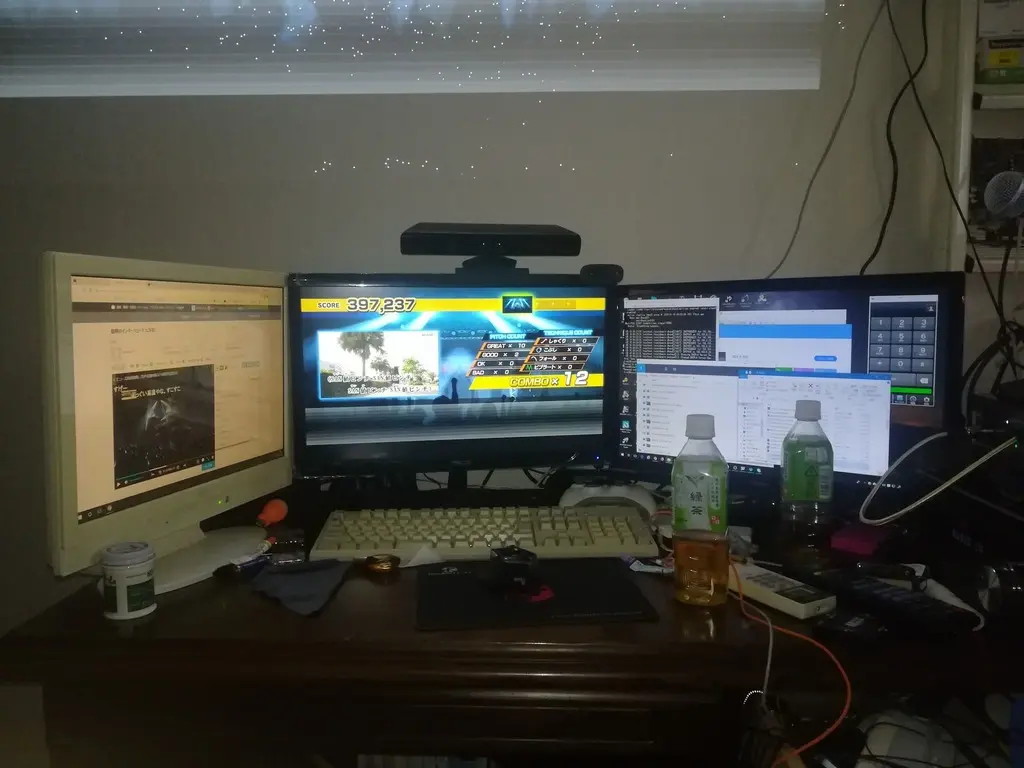
こんな感じで快適なカラオケ生活が始められそうです。
PC版からPS4に移行した理由としてはPC版には採点機能が精密採点の一つしかなかったのが一番の理由です。
ずっとやってたこともあり、採点機能の多いPS4でカラオケをして満足しています。
少しわかりにくいところがあると思いますので随時、本記事を更新していきます。
また、わからないことがありましたらコメント欄によろしくお願いいたします。可能な限りお答えさせていただきます。
ここまで見ていただいてありがとうございました。
